Лицензия GitHub Enterprise позволяет пользователю использовать как GitHub Enterprise Cloud, так и GitHub Enterprise Server. См . раздел AUTOTITLE.
Чтобы просмотреть объединенные сведения о лицензии на GitHub Enterprise Cloud и убедиться, что пользователи используют только одну лицензию, необходимо синхронизировать лицензии между развертываниями. Можно сделать следующее:
- Автоматически, используя GitHub Connect.
- Вручную путем отправки файла лицензии из GitHub Enterprise Server в GitHub.
После синхронизации использования лицензий только идентификатор пользователя и адреса электронной почты для каждой учетной записи пользователя в GitHub Enterprise Server передаются на GitHub Enterprise Cloud.
Автоматическая синхронизация потребления лицензий
Вы можете использовать GitHub Connect для автоматической синхронизации количества пользовательских лицензий и потребления между GitHub Enterprise Server и GitHub Enterprise Cloud на еженедельной основе.
После включения GitHub Connectданные лицензии будут автоматически синхронизированы еженедельно. Вы также можете вручную синхронизировать данные лицензии в любое время, активировав задание синхронизации лицензий.
Включение автоматической синхронизации лицензий
Чтобы включить синхронизацию лицензий, необходимо:
- Включите GitHub Connect. См. раздел [AUTOTITLE или AUTOTITLE.
- Включите синхронизацию лицензий. См. статью [AUTOTITLE.
Активация задания синхронизации лицензий
- Войдите в экземпляр GitHub Enterprise Server.
- В правом верхнем углу GitHub Enterprise Serverщелкните рисунок профиля, а затем выберите параметры Enterprise.
- В левой части страницы на боковой панели учетной записи предприятия щелкните Settings.
- В разделе Settings, click License.
- В разделе "Синхронизация лицензий" щелкните Sync now.
Отправка данных GitHub Enterprise Server лицензий вручную
Вы можете скачать файл JSON с GitHub Enterprise Server и отправить файл в GitHub Enterprise Cloud для ручной синхронизации потребления пользовательских лицензий между двумя развертываниями.
-
Войдите в экземпляр GitHub Enterprise Server.
-
В правом верхнем углу GitHub Enterprise Serverщелкните рисунок профиля, а затем выберите параметры Enterprise.
-
В левой части страницы на боковой панели учетной записи предприятия щелкните Settings.
-
В разделе Settings, click License.
-
В разделе "Лицензии пользователей" в разделе "Быстрые ссылки" для скачивания файла, содержащего текущее использование лицензии на GitHub Enterprise Server, нажмите кнопку "Экспорт использования лицензий".
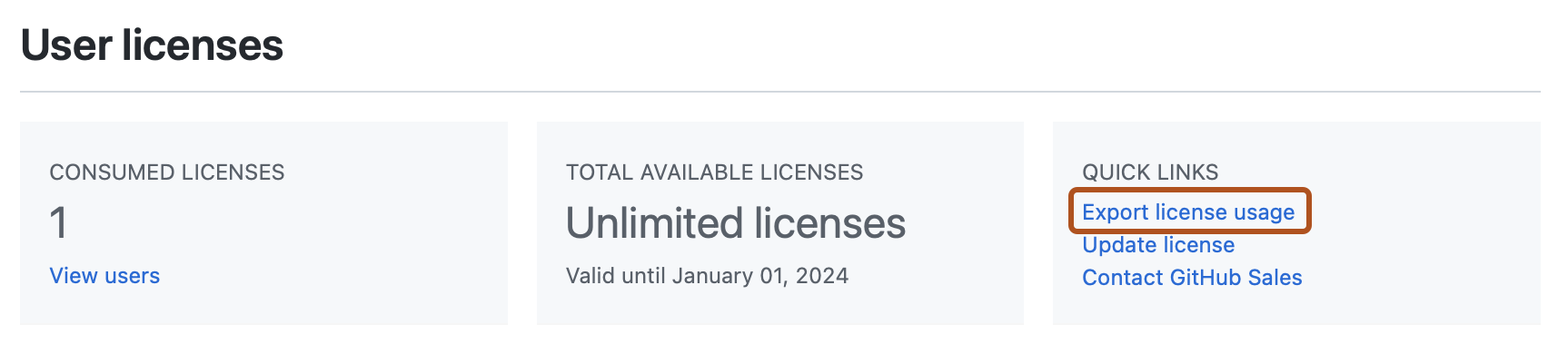
-
Перейдите к GitHub Enterprise Cloud.
-
В правом верхнем углу GitHubщелкните рисунок профиля.
-
В зависимости от среды щелкните Предприятие или щелкните Предприятия , а затем выберите предприятие, которое требуется просмотреть.
-
Рядом с элементом "Экземпляры Enterprise Server" нажмите кнопку "Добавить использование сервера".
-
Отправьте файл JSON, скачанный с GitHub Enterprise Server.
Следующие шаги
После синхронизации использования лицензий вы увидите отчет о потребляемых лицензиях во всех средах в корпоративных параметрах на GitHub Enterprise Cloud. Дополнительные сведения см. в разделе Просмотр использования для плана GitHub Enterprise.
Чтобы упростить устранение неполадок, если вы синхронизируете использование лицензий и не используете Enterprise Managed Users, мы настоятельно рекомендуем включить проверенные домены для вашей корпоративной учетной записи на GitHub Enterprise Cloud. См. раздел Проверка или утверждение домена для вашего предприятия в документации GitHub Enterprise Cloud .{ % else %}.